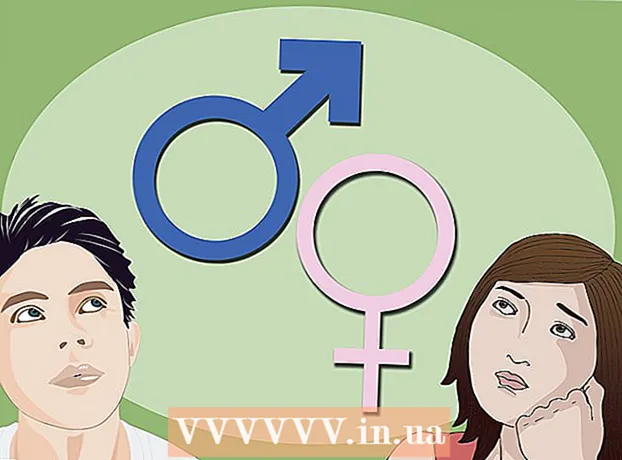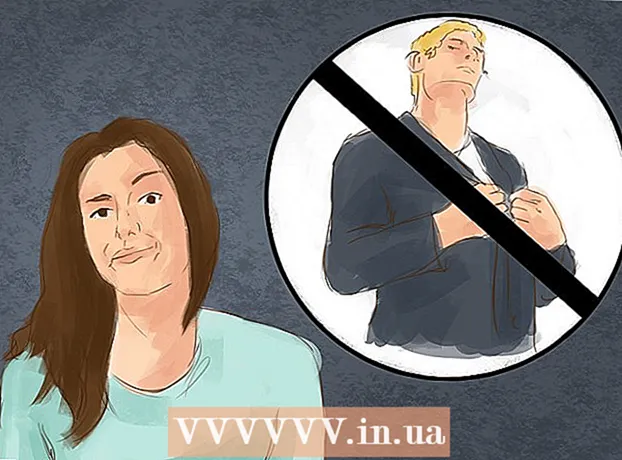Pengarang:
Lewis Jackson
Tanggal Pembuatan:
6 Boleh 2021
Tanggal Pembaruan:
1 Juli 2024

Isi
Halaman wiki ini akan menunjukkan kepada Anda bagaimana memulai ulang layanan yang berjalan di Linux. Anda dapat melakukan ini hanya dengan beberapa perintah sederhana untuk semua versi Linux.
Langkah
Buka baris perintah. Sebagian besar distribusi Linux memiliki opsi Tidak bisa Di pojok kiri bawah layar, Anda akan menemukan aplikasi bernama "Terminal" di dalam menu; Ini adalah opsi yang perlu dibuka untuk menampilkan baris perintah.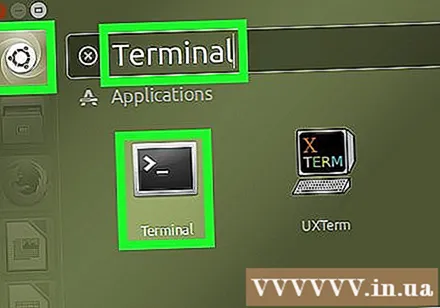
- Karena setiap distribusi Linux memiliki distribusi yang berbeda, Anda mungkin harus mencari "Terminal" atau aplikasi baris perintah di dalam direktori opsi. Tidak bisa.
- Anda dapat menemukan aplikasi "Terminal" di desktop atau di toolbar di bagian bawah layar, bukan di Tidak bisa.
- Beberapa distribusi Linux memiliki bilah baris perintah di bagian atas atau bawah layar.
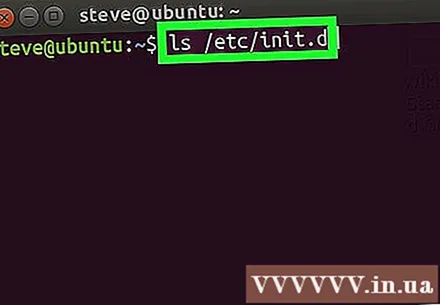
Masukkan perintah untuk menampilkan layanan yang sedang berjalan. Impor ls /etc/init.d Pergi ke Terminal dan tekan ↵ Masuk. Ini akan memunculkan daftar layanan yang sedang berjalan dan nama perintahnya masing-masing.- Jika perintah ini tidak berhasil, coba beralih ls /etc/rc.d/.
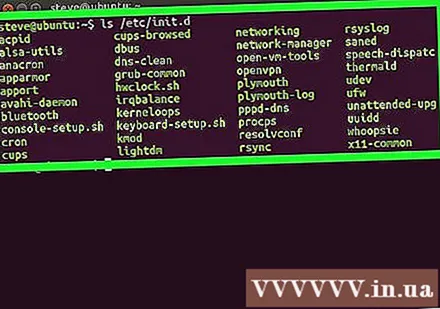
Temukan nama perintah layanan yang ingin Anda mulai ulang. Biasanya Anda akan menemukan nama layanan (misalnya "Apache") di sisi kiri layar, sedangkan nama perintah (misalnya "httpd" atau "apache2", bergantung pada distribusi Linux Anda) akan ditampilkan ditampilkan di sebelah kanan.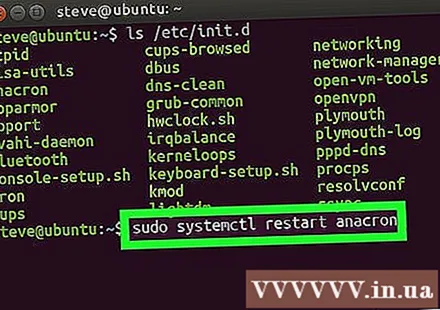
Masukkan perintah restart. Impor sudo systemctl restart layanan Pergi ke Terminal, pastikan untuk mengganti bagian tersebut layanan dari perintah dengan nama perintah layanan dan tekan ↵ Masuk.- Misalnya, untuk memulai ulang Apache di Ubuntu Linux Anda harus mengetiksudo systemctl restart apache2 ke Terminal.
Masukkan kata sandi Anda saat diminta. Masukkan kata sandi yang Anda gunakan untuk akun pengguna super Anda, lalu ketuk ↵ Masuk. Ini akan memulai ulang layanan.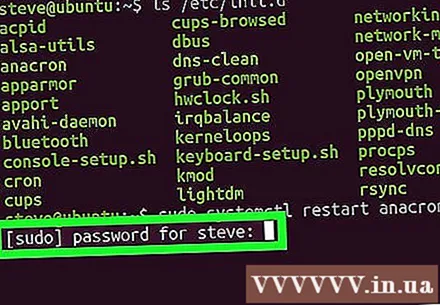
- Jika layanan tidak dimulai ulang setelah melakukan hal di atas, coba ketik sudo systemctl menghentikan layanan, tekan ↵ Masuk, lalu masuk sudo systemctl memulai layanan.
Nasihat
- Anda dapat menggunakan perintah "chkconfig" untuk menambah dan menghapus layanan di sistem boot.
- Untuk melihat daftar lengkap semua layanan yang saat ini ada di folder di komputer Anda, ketik ps -A ke Terminal.
Peringatan
- Jangan menghentikan layanan secara acak untuk mencoba ini. Beberapa layanan yang terdaftar dianggap penting untuk menjaga sistem tetap stabil dan berjalan dengan lancar.